Win10如何强制解除电脑开机密码(忘记密码)
游客 2024-05-01 16:52 分类:网络常识 73
我们可能会遇到忘记了自己的开机密码的尴尬情况,在使用电脑的过程中。帮助您重新获得对电脑的访问权,本文将介绍如何通过强制解除Win10电脑的开机密码。
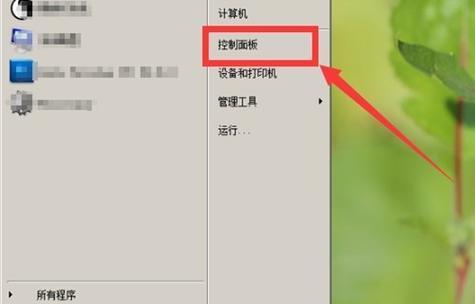
1.使用安全模式进入系统
我们可以通过进入安全模式来绕过开机密码。直到出现高级启动选项界面、在开机时多次按下F8键,然后选择安全模式进入系统。
2.使用命令提示符重置密码
我们可以使用命令提示符来重置密码、在安全模式下进入系统后。新密码是您想要设置的新密码,其中用户名是您的Windows用户账户名,在命令提示符中输入"netuser用户名新密码"。
3.使用管理员账户重置密码
您也可以使用它来重置其他用户的密码,如果您有管理员账户。打开,登录管理员账户后“控制面板”并选择“用户账户”然后点击,“管理另一个账户”选择要重置密码的用户,,并点击“更改账户类型”或“更改密码”。
4.使用密码重置工具
我们可以尝试使用第三方密码重置工具,如果上述方法都无法解决问题。然后将其插入需要重置密码的电脑中、并按照工具的指示进行操作,这些工具通常需要在其他电脑上下载并创建一个可启动的USB或光盘。
5.使用Microsoft账户密码重置
您可以尝试使用Microsoft账户密码重置功能,如果您将Microsoft账户与您的Win10电脑绑定。在登录界面点击“重置密码”然后按照提示输入您的Microsoft账户信息,链接,并选择重置密码。
6.使用恢复盘重置密码
您可以使用它来重置密码,如果您之前创建了恢复盘。在登录界面点击“重置密码”按照提示进行操作即可,然后插入恢复盘、链接。
7.修改注册表设置
我们可以绕过开机密码,通过修改注册表设置。输入,在安全模式下进入系统后,按下Win+R键打开运行对话框“regedit”并按下回车键打开注册表编辑器。在右侧窗口中找到,然后找到HKEY_LOCAL_MACHINE\SOFTWARE\Microsoft\WindowsNT\CurrentVersion\Winlogon路径“DefaultUserName”和“DefaultPassword”并将其值改为你想要登录的用户名和密码、。
8.使用系统还原
您可以尝试使用系统还原功能来恢复到忘记密码之前的状态、如果您之前设置了系统还原点。打开、在安全模式下进入系统后“控制面板”选择,“系统和安全”然后点击,“系统”下的“系统保护”在弹出的窗口中选择、链接“系统还原”。
9.重装操作系统
最后的手段就是重装操作系统,如果以上方法都无法解决问题。请确保提前备份重要的文件,这将导致您的电脑上的所有数据被删除。
10.密码管理的重要性
如定期更改密码、我们应该养成良好的密码管理习惯,不使用易被猜测的密码等,忘记密码会给我们带来很大的麻烦。
11.避免常见的密码错误
如使用生日、为了增加密码的安全性,我们应该避免一些常见的密码错误、电话号码等个人信息作为密码。
12.密码恢复提示
我们可以设置密码恢复提示,为了避免忘记密码。可以通过提示来回想起来、当我们忘记密码时,这样。
13.使用密码管理工具
可以考虑使用密码管理工具来帮助您存储和管理密码,如果您有很多账户和密码需要记忆。自动填写登录信息等、这些工具可以生成强密码。
14.安全性与便利性的平衡
我们需要权衡安全性和便利性之间的平衡、在设置密码时。又要容易记忆以提高便利性,密码既要足够复杂以提高安全性。
15.密码保护的重要性
手机还是在线账户,无论是电脑、密码保护都是非常重要的。以避免遭受信息泄露和身份盗窃的风险、我们应该时刻保护好自己的密码。
我们可以使用多种方式强制解除Win10电脑的开机密码,无论是通过安全模式,命令提示符还是其他方法。请确保您有合法的使用权限、然而,在使用这些方法之前、并确保您有备份重要数据的措施。以减少忘记密码的可能性,我们也应该养成良好的密码管理习惯,同时。
Win10强制解除电脑开机密码的方法
有时候我们可能会因为忘记开机密码或者需要绕过开机密码快速进入系统而困扰,在日常使用电脑的过程中。帮助用户在需要的情况下快速进入Win10系统,本文将介绍一种强制解除电脑开机密码的方法。
1.解除开机密码的必要性
需要紧急使用电脑等情况,说明为什么有时候我们需要解除开机密码,例如忘记密码。
2.准备工作:创建可启动的USB驱动器
并将其作为后续操作的准备工作,介绍如何使用专业的软件创建可启动的USB驱动器。
3.进入Win10安全模式
并进行相关操作,详细描述如何通过进入Win10的安全模式来绕过开机密码。
4.重置本地账户密码
以及可能会遇到的问题和解决方法、讲解如何通过重置本地账户密码的方式来解除开机密码。
5.使用管理员权限重置Microsoft账户密码
进而解除开机密码的限制、介绍如何通过具备管理员权限的账户来重置Microsoft账户密码。
6.使用第三方工具绕过开机密码
进入系统并重置密码,推荐一些可靠的第三方软件工具,帮助用户绕过开机密码。
7.注意事项:使用强制解除开机密码的方法需要谨慎
并提醒用户遵循相关法律法规,强调在使用强制解除开机密码的方法时需要谨慎操作,不用于非法用途。
8.开机密码的安全性问题
提醒用户在设置密码时注意选择安全性较高的组合,讨论开机密码的安全性问题。
9.Win10更新对强制解除开机密码的影响
以及可能需要注意的更新事项,介绍最新版本的Win10系统对强制解除开机密码方法的影响。
10.问题解决:遇到无法解除开机密码的情况怎么办?
并给出相应的解决方法和建议,列举一些常见无法解除开机密码的情况。
11.保护个人隐私信息的重要性
提醒用户加强电脑安全防护措施,强调保护个人隐私信息的重要性、避免被他人利用。
12.预防措施:避免忘记密码的方法
定期更换密码等,介绍一些避免忘记开机密码的方法、例如设置密码提示问题。
13.教育用户正确使用开机密码
提升电脑的安全性,教育用户正确使用开机密码,定期更新密码等,包括设置安全性高的密码。
14.法律法规对强制解除开机密码的约束
不进行非法操作,提醒用户在使用强制解除开机密码方法时遵守相关的法律法规。
15.选择适合自己的解除开机密码方法
并提醒用户根据自身情况选择适合的解除开机密码的方法,确保电脑安全,各种方法的优缺点。
版权声明:本文内容由互联网用户自发贡献,该文观点仅代表作者本人。本站仅提供信息存储空间服务,不拥有所有权,不承担相关法律责任。如发现本站有涉嫌抄袭侵权/违法违规的内容, 请发送邮件至 3561739510@qq.com 举报,一经查实,本站将立刻删除。!
相关文章
- 电脑开机密码丢失怎么找回? 2025-03-31
- 新电脑开机密码忘记怎么办?如何解码? 2025-03-31
- w10电脑开机密码怎么取消?如何设置无密码开机? 2025-03-30
- 忘记电脑开机密码怎么办?有哪些方法可以尝试? 2025-03-29
- 公司工作电脑的开机密码怎么取消?需要哪些步骤? 2025-03-29
- 如何设置复杂的电脑开机密码? 2025-03-28
- 电脑开机密码取消步骤是什么? 2025-03-26
- 笔记本设置开机密码的方法是什么?密码设置的常见问题有哪些? 2025-03-24
- 不知道开机密码如何关机曙光电脑? 2025-03-23
- 红米电脑fn关闭开机密码方法是什么? 2025-03-18
- 最新文章
- 热门文章
- 热评文章
-
- 60kw交流充电器在辽宁如何选择?
- 空调主板采样电路出问题怎么办?
- 手机蓝牙耳机音效如何选择?哪个品牌音效最佳?
- 手机充电器保护套安全吗?使用保护套有哪些风险?
- 唱歌用什么吸顶音箱效果最佳?如何选择?
- 远洋货轮安装锂电池可行吗?最新视频教程在哪里?
- 联想机箱电源开关针脚位置识别指南
- 联想内存卡异常如何处理?解决步骤是什么?
- 清除苹果笔记本软件卸载记录的详细指南
- 小米手机USB传输照片教程:完整操作流程
- 常用焊接电源有哪些类型?如何识别不同编号的电源?
- 伸缩电动车充电器使用方法以及视频教程在哪里找到?
- 华为平板5支持手写笔吗?手写笔的使用方法是什么?
- 富士相机镜头清理费用及预约服务全面指南
- 佳能1755镜头需要清灰怎么办?哪里可以提供专业服务?
- 热门tag
- 标签列表
